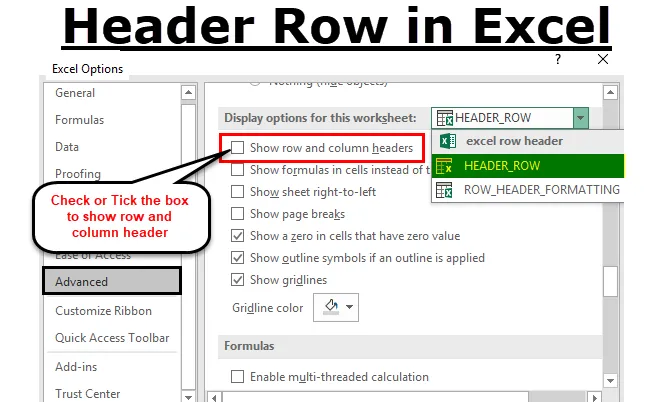
Wiersz nagłówka Excel (spis treści)
- Wiersz nagłówka w programie Excel
- Jak włączyć lub wyłączyć nagłówek wiersza w programie Excel?
- Opcje formatowania nagłówka wiersza w programie Excel
Wiersz nagłówka w programie Excel
Arkusz Microsoft Excel może pomieścić milion wierszy z zestawem danych numerycznych lub tekstowych.
Nagłówek wiersza lub nagłówek wiersza to szara kolumna znajdująca się po lewej stronie kolumny 1 w arkuszu, która zawiera liczby ( 1, 2, 3 itd.), W których pomaga zidentyfikować każdy wiersz w arkuszu. Podczas gdy nagłówek kolumny jest wierszem w kolorze szarym, zwykle będą to litery (A, B, C itp.), Które pomagają zidentyfikować każdą kolumnę w arkuszu.
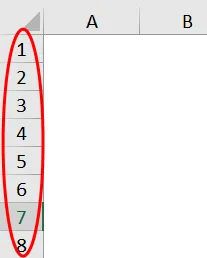
Etykieta nagłówka wiersza pomoże ci zidentyfikować i porównać informacje o zawartości, gdy pracujesz z ogromną liczbą zestawów danych, gdy trudno jest pomieścić dane w jednym oknie lub na stronie, a także porównać informacje w arkuszu programu Excel.
Zwykle kombinacja liter kolumn i numerów wierszy pomaga w tworzeniu odniesień do komórek Nagłówek wiersza pomaga zidentyfikować pojedyncze komórki, które znajdują się w punkcie przecięcia kolumny z rzędem w arkuszu programu Excel.
Definicja
Wiersze nagłówka to rzędy etykiet, które zawierają informacje, które pomagają zidentyfikować zawartość konkretnej kolumny w arkuszu.
Jeśli tabela zestawu danych rozciąga się na kilka stron w układzie wydruku arkusza programu Excel lub w prawo po przewijaniu i włączaniu, wiersz nagłówka pozostanie stały i pozostanie w stagnacji, co zwykle powtarza się na początku każdej nowej strony.
Jak włączyć lub wyłączyć wiersz nagłówka w programie Excel?
Nagłówki wierszy w programie Excel będą zawsze widoczne, nawet podczas przewijania zestawów danych lub wartości kolumn w prawo w arkuszu.
Czasami nagłówek wiersza w programie Excel nie będzie wyświetlany w określonym arkuszu. Zostanie wyłączony w kilku przypadkach, głównym powodem ich wyłączenia jest -
- Lepszy lub ulepszony wygląd arkusza roboczego w programie Excel lub
- Aby uzyskać lub zyskać dodatkowe miejsce na ekranie w arkuszach zawierających dużą liczbę tabelarycznych zestawów danych.
- Aby zrobić zrzut ekranu lub przechwycić.
- Po wydrukowaniu zestawu danych tabelarycznych nagłówek wiersza lub nagłówek komplikuje lub dezorientuje drukowany zestaw danych z powodu interferencji nagłówka wiersza i kolumny, dlatego za każdym razem, gdy drukujesz, nagłówek wiersza powinien być zawsze wyłączony dla każdego indywidualny arkusz roboczy w programie Excel.
Teraz sprawdźmy, jak wyłączyć nagłówki wierszy lub nagłówki w programie Excel.
- Wybierz lub kliknij opcję Plik na głównym pasku narzędzi menu, aby otworzyć listę rozwijaną.
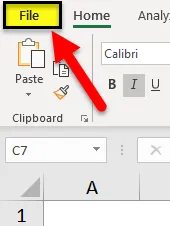
- Teraz kliknij Opcje na liście znajdującej się po lewej stronie, aby otworzyć okno dialogowe Opcje programu Excel.
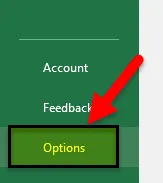
- Teraz pojawi się okno dialogowe Opcje programu Excel. W panelu po lewej stronie okna dialogowego opcji programu Excel wybierz opcję Zaawansowane .
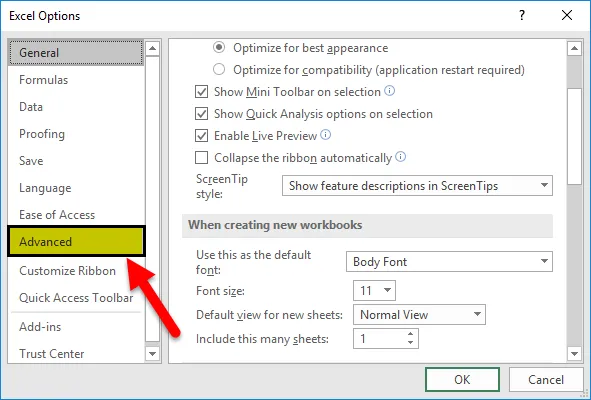
- Teraz, jeśli przesuniesz kursor w dół po opcji zaawansowanej, możesz obserwować Opcje wyświetlania dla tej sekcji arkusza znajdującego się w dolnej części prawego okienka okna dialogowego, domyślnie pokazuje zawsze opcję nagłówków wierszy i kolumn lub tykałem
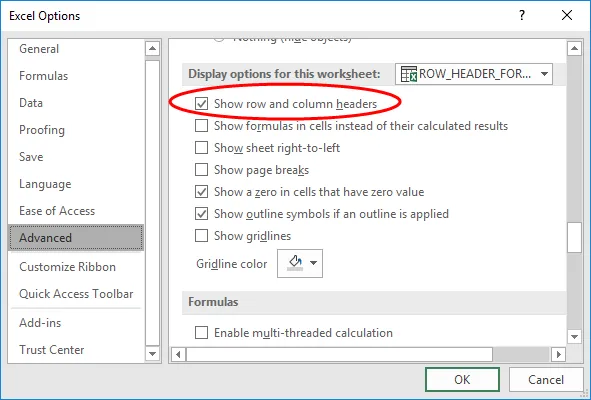
- Jeśli chcesz wyłączyć nagłówki wierszy lub nagłówki w programie Excel, kliknij lub odznacz pole wyboru pola wyboru w opcji Pokaż nagłówki wierszy i kolumn .
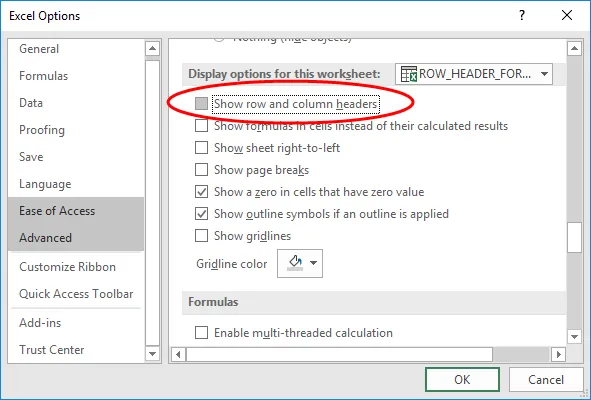
- Jednocześnie możesz wyłączyć nagłówki wierszy i kolumn dla dodatkowych arkuszy w otwartym skoroszycie lub bieżącym skoroszycie programu Excel. Można to zrobić, wybierając nazwę innego arkusza roboczego w polu rozwijanym znajdującym się obok opcji Wyświetl.

- Po odznaczeniu pola kliknij OK, aby zamknąć okno dialogowe opcji programu Excel i możesz wrócić do arkusza.
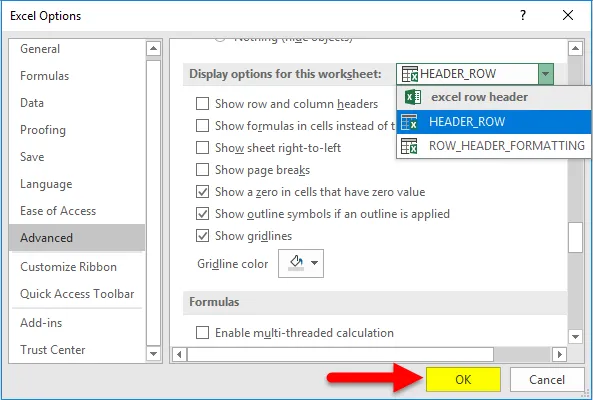
- Teraz powyższa procedura wyłącza widoczność nagłówka wiersza lub kolumny.
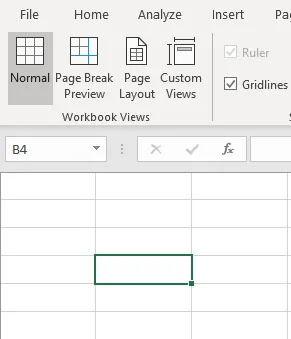
Opcje formatowania wiersza nagłówka w programie Excel
Podczas próby otwarcia nowego pliku Excel nagłówek wiersza lub nagłówek jest domyślnie wyświetlany w normalnym stylu lub czcionce motywu podobnej do domyślnego formatu skoroszytu. Ta sama czcionka w normalnym stylu ma również zastosowanie do wszystkich arkuszy w skoroszycie
Domyślna czcionka nagłówka to Calibr i, a rozmiar czcionki to 11 . Można go zmienić w zależności od wyboru zgodnie z wymaganiami, bez względu na zastosowany styl i rozmiar czcionki, będzie to odzwierciedlać wszystkie arkusze w skoroszycie programu Excel.
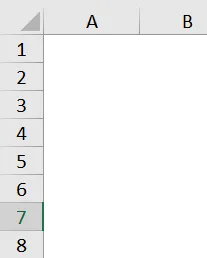
Masz możliwość sformatowania czcionki i jej ustawień rozmiaru, z różnymi opcjami ustawień formatu.
- Na karcie Strona główna menu Wstążki. W grupie Style wybierz lub kliknij Style komórek, aby otworzyć paletę rozwijaną Style komórek.
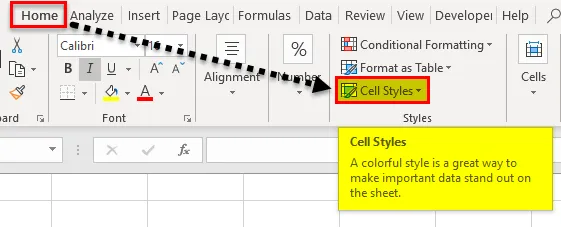
- W menu rozwijanym, w obszarze Dobry, zły i neutralny, kliknij prawym przyciskiem myszy lub wybierz pole na palecie zatytułowane Normalny - jest to również styl normalny.
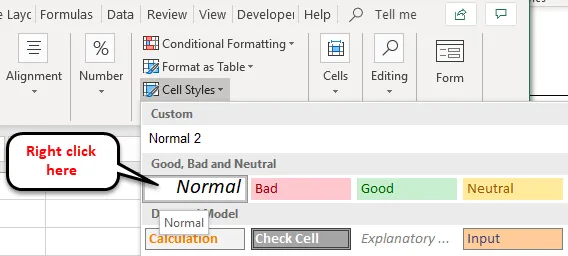
- Kliknij opcję Zmień w normalnym trybie.
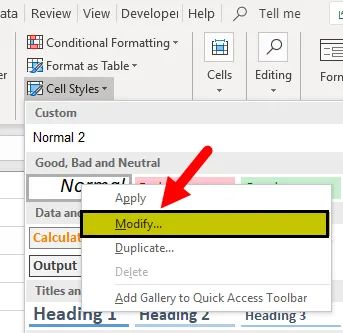
- Pojawi się okno dialogowe Styl, kliknij Format w tym oknie.
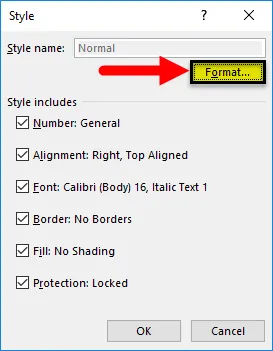
- Teraz pojawi się okno dialogowe Formatuj komórki . W ten sposób możesz zmienić rozmiar czcionki i jej wygląd, tj. Styl lub rozmiar czcionki.
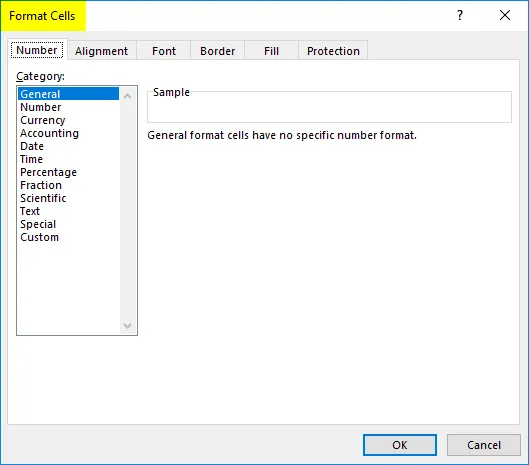
- Teraz zmieniłem styl i rozmiar czcionki, tj. Calibri i styl czcionki na Zwykły, i zwiększyłem rozmiar czcionki do 16 z 11.
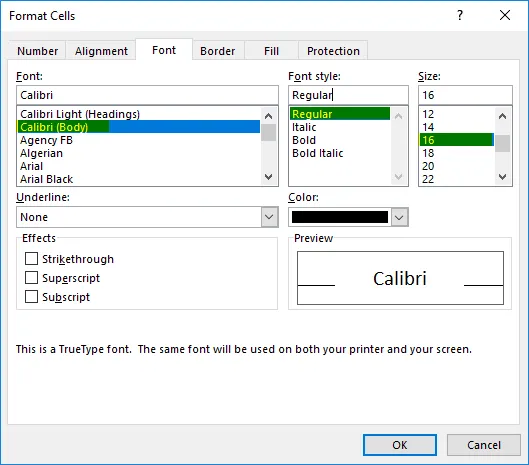
Po dokonaniu żądanych zmian, zgodnie z własnymi preferencjami, kliknij dwukrotnie przycisk OK, tj. W oknie dialogowym formatu komórek i oknie dialogowym stylu
Uwaga: po wprowadzeniu zmian w ustawieniach czcionek należy kliknąć opcję zapisywania w skoroszycie, w przeciwnym razie nastąpi powrót do domyślnej czcionki o normalnym stylu lub motywu (domyślna czcionka to Calibr i, a rozmiar czcionki to 11).
Rzeczy do zapamiętania
- Nagłówek wiersza (z numerem wiersza) ułatwia przeglądanie lub dostęp do zawartości, gdy próbujesz nawigować lub przewijać do innego obszaru lub różnych części arkusza w tym samym czasie w programie Excel.
- Zaletą wiersza nagłówka jest to, że można ustawić ten wiersz etykiety, aby drukował na wszystkich stronach w Excelu lub słowie, jest to bardzo znaczące i będzie pomocne w arkuszach kalkulacyjnych obejmujących wiele stron.
Polecane artykuły
To był przewodnik po wierszu nagłówka w programie Excel. Tutaj omawiamy, jak włączyć lub wyłączyć nagłówek wiersza oraz opcje formatowania nagłówka wiersza w programie Excel. Możesz także przejrzeć nasze inne sugerowane artykuły -
- Jak ograniczyć wiersz w Excelu
- Excel Usuń duplikaty
- Zakres dynamiczny | Samouczki Excela
- Korzystanie z automatycznego formatowania w programie Excel